Суммируя значения из двух диапазонов, на основе двух критериев
Чтобы суммировать значения из двух диапазонов на основе двух критериев, мы будем использовать функции СУММЕСЛИМН и СУММПРОИЗВ в Microsoft Excel.
СУММЕСЛИМН: эта функция используется для добавления ячеек, заданных заданным набором условий или критериев.
Синтаксис формулы СУММЕСЛИМН: — = СУММЕСЛИМН (диапазон_суммы, диапазон_критерия1, критерий1,…)
===
Давайте рассмотрим пример, чтобы понять, как мы можем использовать функцию СУММЕСЛИМН.
У нас есть данные о продажах в диапазоне A1: C15. Столбец A содержит имя агента, столбец B — название города, а столбец C — сумму продаж.
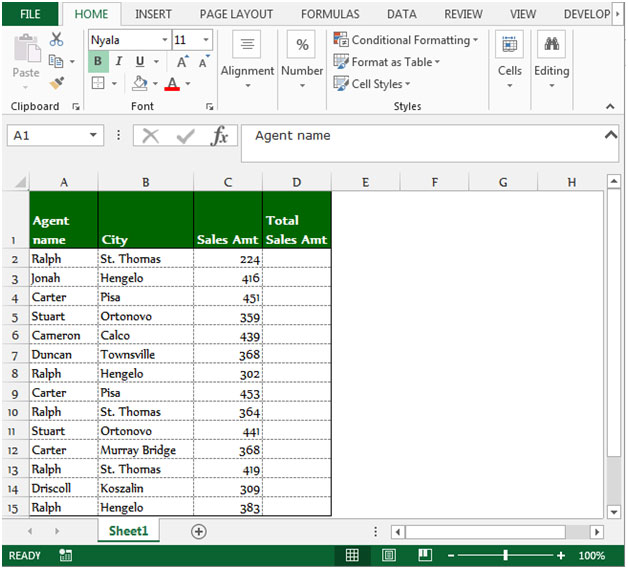
На изображении выше у нас есть такие данные в Excel. Мы хотим вернуть общую стоимость каждого агента, и агент должен быть из одного города.
Чтобы вернуть агенту общую стоимость, выполните следующие действия: — * Выберите ячейку D2.
-
Напишите формулу .
-
= СУММЕСЛИМН (C: C, A: A, A2, B: B, B2), _ нажмите Enter на клавиатуре. _
-
Функция вернет общее значение для агента Ральфа и его города Сент-Томас .
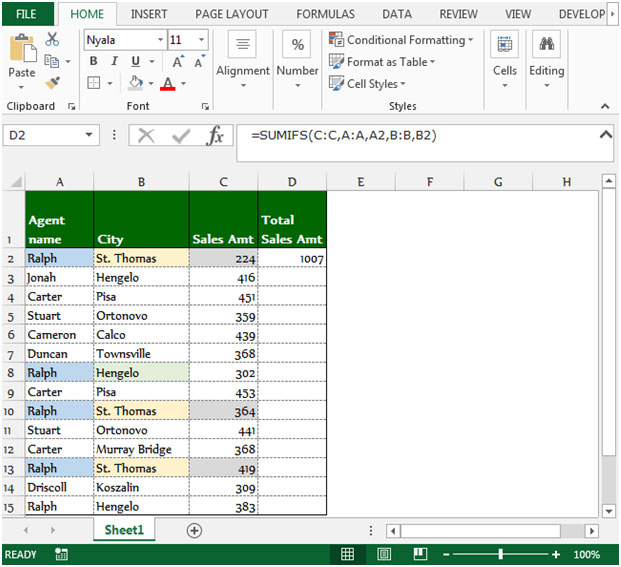
Чтобы получить общую сумму для всех агентов, скопируйте ту же формулу, нажав клавишу Ctrl + C, и вставьте в диапазон D3: D15, нажав клавишу Ctrl + V на клавиатуре.
Суммарный продукт в Excel — это многоцелевая функция, которая дает разные результаты в зависимости от способа ввода аргументов функции. Цель «Суммировать произведение» — умножить два или более диапазона и затем суммировать их в Microsoft Excel 2010 и 2013.
Синтаксис функции «СУММПРОИЗВ»:
= сумма произведения (массив1, массив2, массив3 ……….).
Давайте разберемся с помощью простого упражнения, как можно использовать функцию Sumproduct с несколькими критериями.
У нас есть таблица в диапазоне от «A2 до C16». Нам нужно подсчитать общую оценку Агента 4 в ячейке C18. Давайте посмотрим, как мы можем использовать функцию sumproduct, чтобы вернуть это значение.
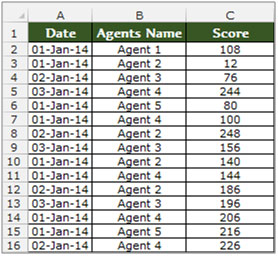
-
Выберите ячейку C18 и напишите формулу в ячейке.
СУММПРОИЗВ B2: B16 = B18) (C2: C16
-
Нажмите Enter на клавиатуре.
-
Функция вернет значение очков Агента 4.
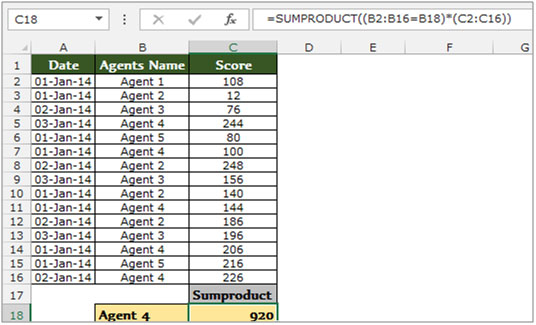
Давайте рассмотрим пример, чтобы понять, как мы можем суммировать значения из двух диапазонов на основе двух критериев.
У нас есть таблица в диапазоне от «A2 до C10», которая содержит данные оценки агентов. В столбце A указана дата, в столбце B — имя агента, а в столбце C — оценка. Теперь нам нужно подсчитать общую оценку Агента 4 в ячейке C18.
Давайте посмотрим, как мы можем использовать функцию sumproduct, чтобы вернуть это значение.
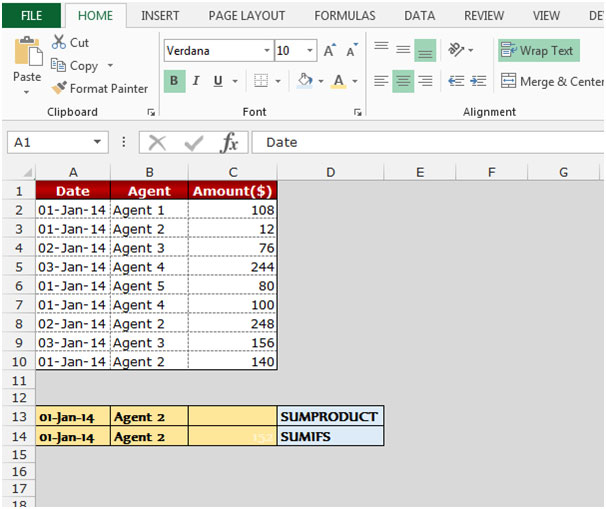
Использование функции СУММПРОИЗВ: —
Если нам требуется общая оценка Агента 2 только за 1 января 2014 г., то нам нужно выполнить следующие шаги: — * Выберите ячейку C13 и введите формулу в ячейку.
СУММПРОИЗВ B2: B10 = B13) (A2: A10 = A13) * (C2: C10
-
Нажмите Enter на клавиатуре.
-
Функция вернет значение очков Агента 2 по состоянию на 1 ^ ^ -Янв 2014.
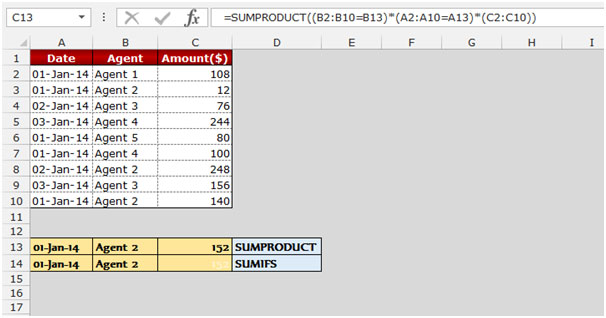
Использование функции СУММЕСЛИМН: —
-
Выберите ячейку C14 и напишите формулу в ячейке.
-
= СУММЕСЛИМН (C2: C10, A2: A10, A14, B2: B10, B14)
-
Нажмите Enter на клавиатуре.
-
Функция вернет значение очков Агента 2 по состоянию на 1 ^ ^ -Янв 2014.
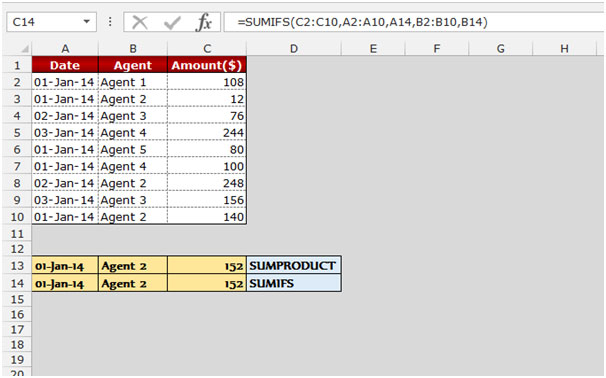
Это способы, которыми мы можем вернуть сумму из двух диапазонов на основе двух критериев в Microsoft Excel.